 Seperti sudah disinggung diatas salah satu fitur terbaru dari Windows 2008 terdapat RODC (Read Only Domain Controller), sekilas saja dari judul diatas secara garis besar ‘read only’ artinya hanya bisa membaca atau melihat Domain Controller saja dan tidak dapat menulis atau ‘read write’ domain controller, pada contoh kali ini kita akan membuat RODC akan ditempatkan pada kantor cabang, apa saja kelebihan jika akan meng-implementasikan RODC ini?
Seperti sudah disinggung diatas salah satu fitur terbaru dari Windows 2008 terdapat RODC (Read Only Domain Controller), sekilas saja dari judul diatas secara garis besar ‘read only’ artinya hanya bisa membaca atau melihat Domain Controller saja dan tidak dapat menulis atau ‘read write’ domain controller, pada contoh kali ini kita akan membuat RODC akan ditempatkan pada kantor cabang, apa saja kelebihan jika akan meng-implementasikan RODC ini?· Mencegah perubahan database AD yang dilakukan dari kantor cabang menyebar dalam satu forest.
· Menghemat bandwidth karena replikasi data dari kantor pusat ke semua kantor cabang hanya satu arah (Unidirectional Replication) saja dan tidak sebaliknya, sehingga network workload atau traffic tidak padat.
· Ketika suatu saat koneksi putus atau intermitten pada kantor cabang akan tetap dapat login ke domain istilah ini dikenal dengan Credential Caching (dapat menyimpan credential).
· Antara administrator local dan domain dapat dibedakan atau dipisahkan (Administrator Role Separation) sehingga account yang di assign sebagai Administrator Local tersebut tidak dapat melakukan perubahan.
Dari paparan diatas kurang lengkap jika tidak dicoba, baiklah saatnya untuk RODC installation. Sebelumnya akan di join kan dulu server rodc (SVR-RODC01) dengan domain controller (SVRW2K8ENTR2). Sebagai gambaran berikut screenshot tiap server.
Langkahnya seperti dibawah ini :
Start, klik kanan pada computer, properties, change settings, pilih domain, ketik
example.co.id dan Ok.
example.co.id dan Ok.
kemudian masukan example\administrator dan passwordnya lalu klik Ok, tunggu beberapa
saat…. Hasilnya join domain berhasil dilakukan, klik Ok untuk mengakhirinya.
Setelah itu silahkan login pada svr-rodc01 untuk melanjutkan pada proses berikutnya….
Jika dilihat dari ADUC (Active Directory User And Computers) pada server DC tampak bahwa svr-rodc01 sudah terlihat disana.
Untuk svr-rodc01 sendiri terlihat perubahan pada gambar dibawah, bahwa komputer sudah join ke domain example.co.id.
Add role pada server manager pilih Active Directory Domain Service,
klik next 2x.
Muncul tampilan windows ‘confirm installation selections’, klik tab install untuk melanjutkan.
Hasilnya…Installation succeeded, klik close untuk mengakhirinya.
Berikutnya pada menu run ketik dcpromo klik tab Ok.
Pada windows welcome to the Active Directory Domain Services Installation Wizard, pilih ‘use advanced mode installation’ dan klik Next 2x.
Pilih Existing Forest dan Add a domain controller to an existing domain, lalu klik tab next.
Pastikan kembali atau type domain controller name dengan example.co.id, tentukan juga account yang berhak dalam installasi, setelah itu jangan lupa klik tab next.
Pilih domain kembali….dan klik tab next.
Pada windows berikutnya, tentukan site untuk domain controller lalu kilik next.
Cek list untuk ketiga pilihan pada domain controller ini dan klik tab next.
Muncul tampilan ‘specify the password replication policy’ untuk me-remove atau meng-add groups, users, computers dan memperbolehkan siapa yang berhak dan tidak untuk replikasi ke RODC, setelah itu klik next.
Menentukan siapa (group atau users) yang nanti akan bertanggung jawab, dimana sebelumnya sudah pernah di assign, klik next melanjutkan…
Klik ‘Replicate data over network from an existing domain controller’ lalu klik tab next.
Pilih domain controller namenya dan klik next.
Selanjutnya tentukan penempatan folder untuk file Database, Log & Sysvol, jika ingin penyimpanan secara default silahkan klik next.
Tentukan Administrator password yang akan digunakan nanti jika domain controller akan di uninstall atau di restore, klik next untuk melanjutkan.
Muncul windows summary apa yang sudah sebelumnya di setup, review kembali dan pastikan tidak ada yang terlewat, klik next…Klik finish untuk mengakhirinya…akan ada notifikasi untuk restart computer.
Selesai sudah pembahasan kali ini tentang RODC, silahkan lihat di server manager pada svr-rodc01 perbedaannya.




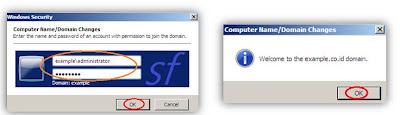
















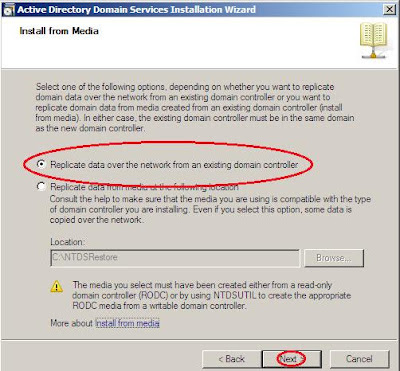


Gan, mau tanya.
BalasHapus1. kalau RODC sudah ready di cabang. sebaiknya client PC di cabang menggunakan DNS IP dari RODC atau PUSAT?
2. Lalu di DNS manager PUSAT apa perlu di input IP address dari RODC?
mohon masukannya, gan.